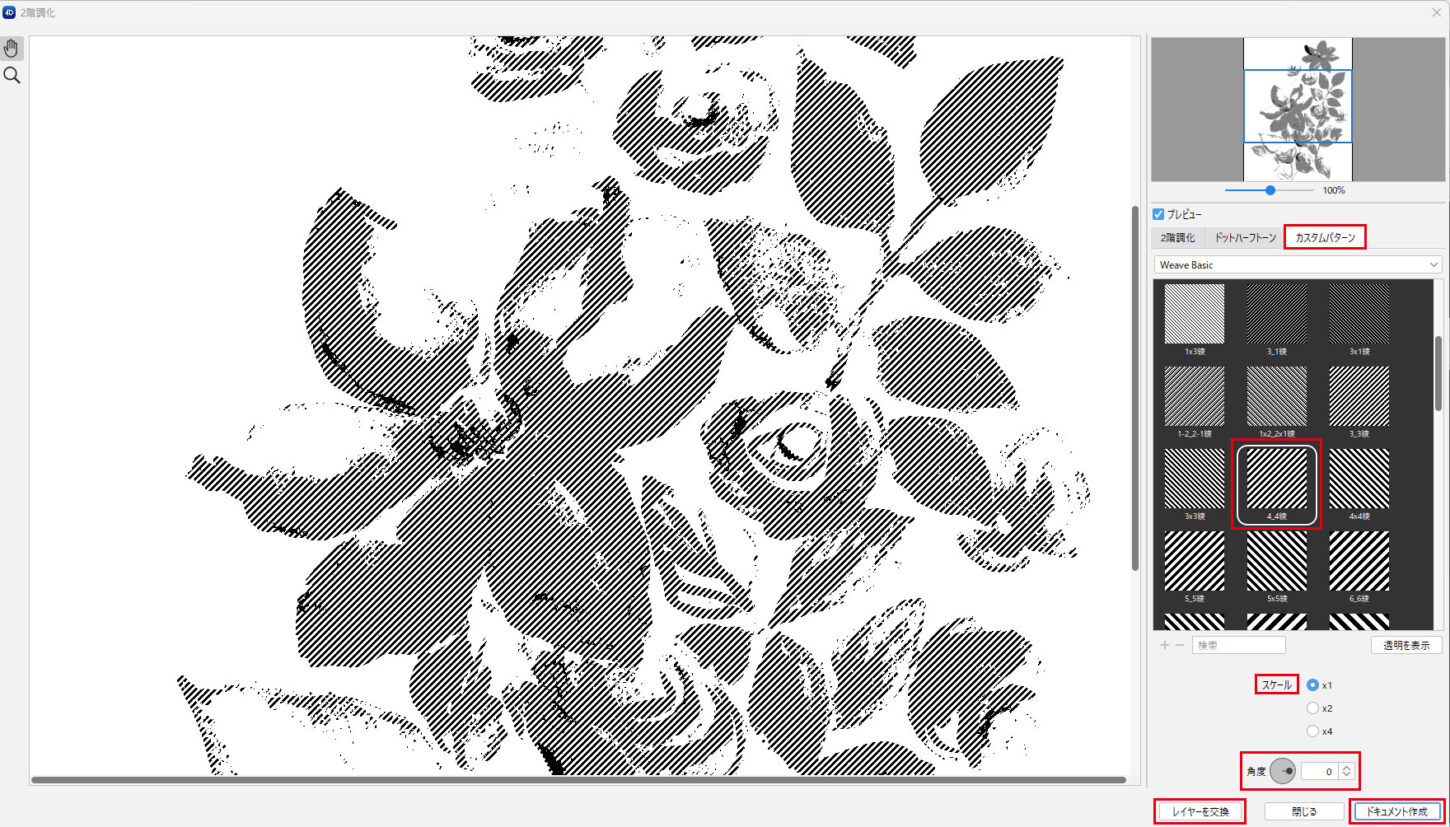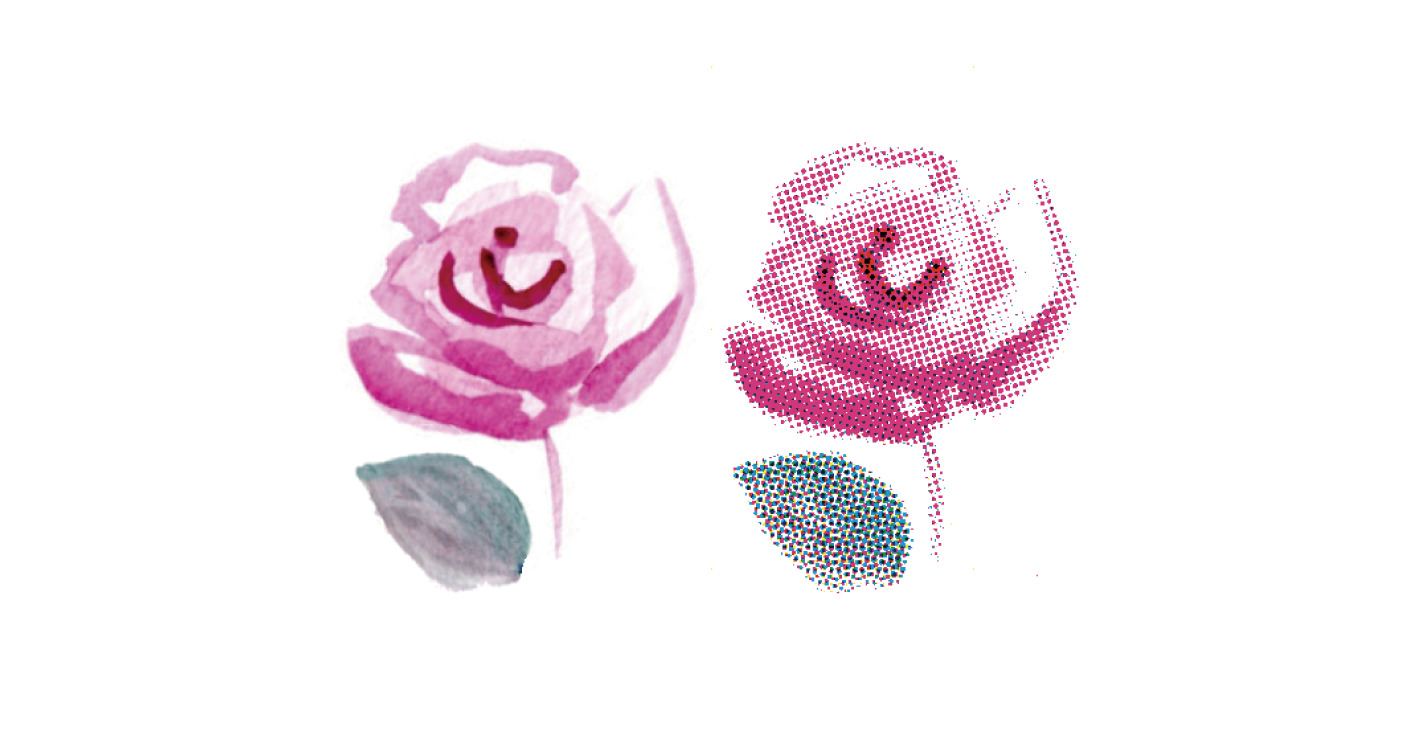RGBカラーのデータを白黒2階調のデータに変換します。
RGBカラーのみ対応しています。
- RGBカラーの画像を開き、モジュールメニュー>2階調化 を選択します。
- 新たにウィンドウが開かれ、3つの項目「2階調化/ドットハーフトーン/カスタムパターン」のタブで分かれています。
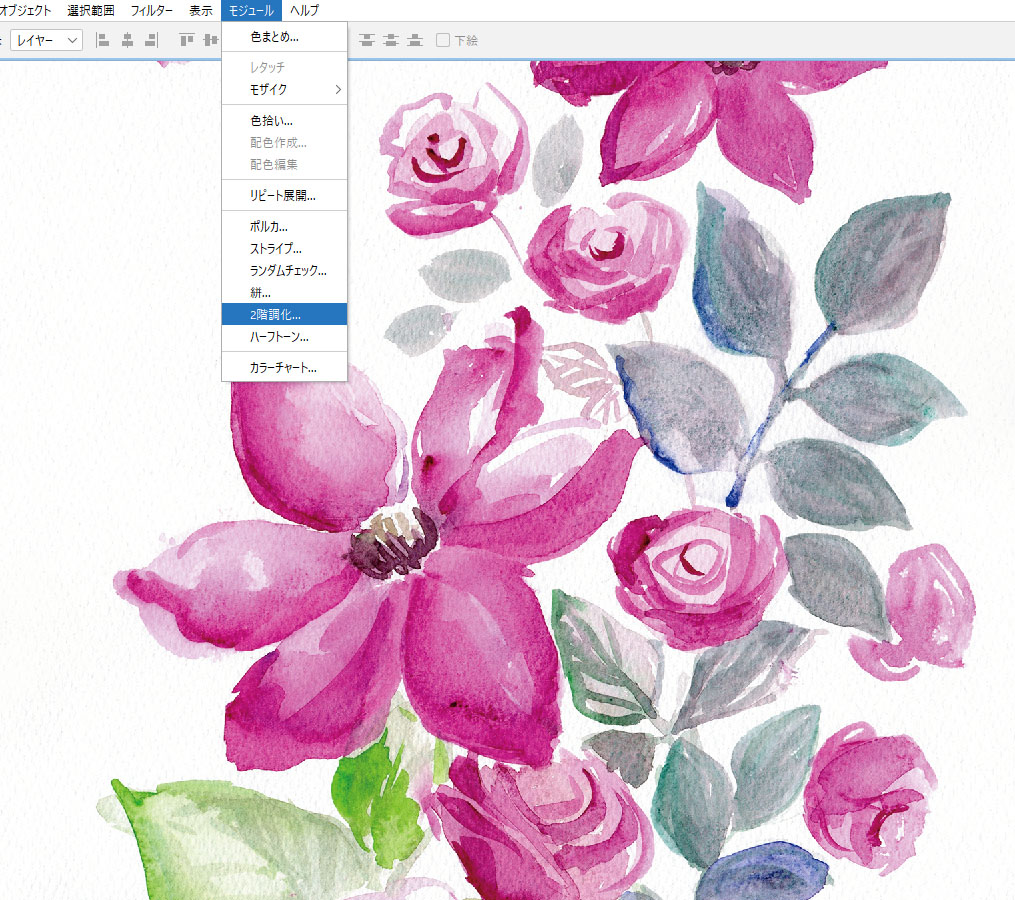
2階調化
元画像を、しきい値により白黒2階調の画像に変換します。
- しきい値を用いて、2階調化の度合い(0 ~ 255)を設定します。しきい値より明るいピクセルはすべて白に、しきい値より暗いピクセルはすべて黒に変換されます。
- 新しいドキュメントとして作成する場合「ドキュメント作成」をクリックします。
※元画像を入れ替えたい場合「レイヤーを交換」をクリックします。
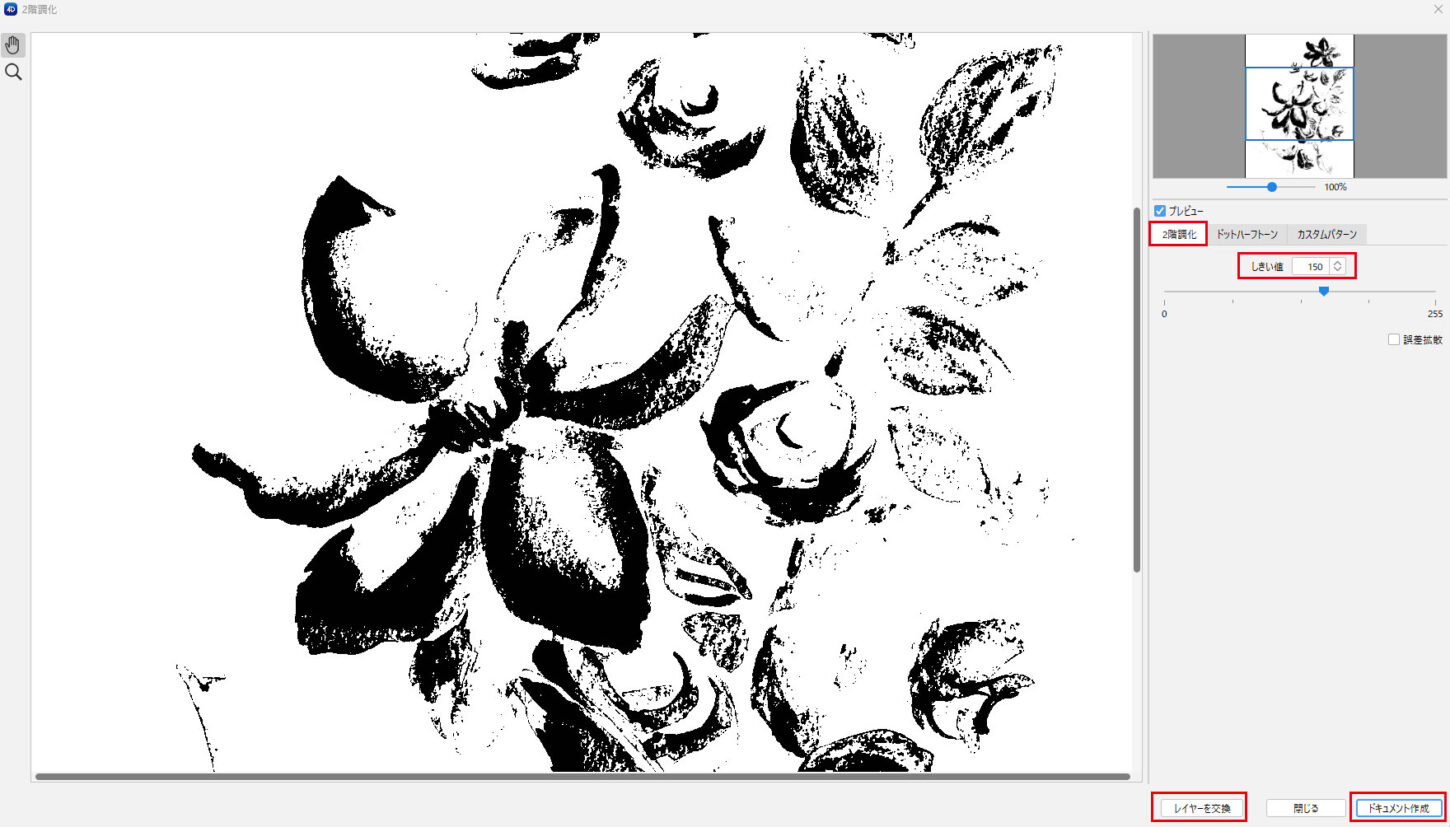
誤差拡散
しきい値を元に、白黒の単色パターン(粒状のピクセル)を使って混色を表現します。
視覚効果を利用し、ピクセルの密度により混色の階調(グラデーション)を作り出します。
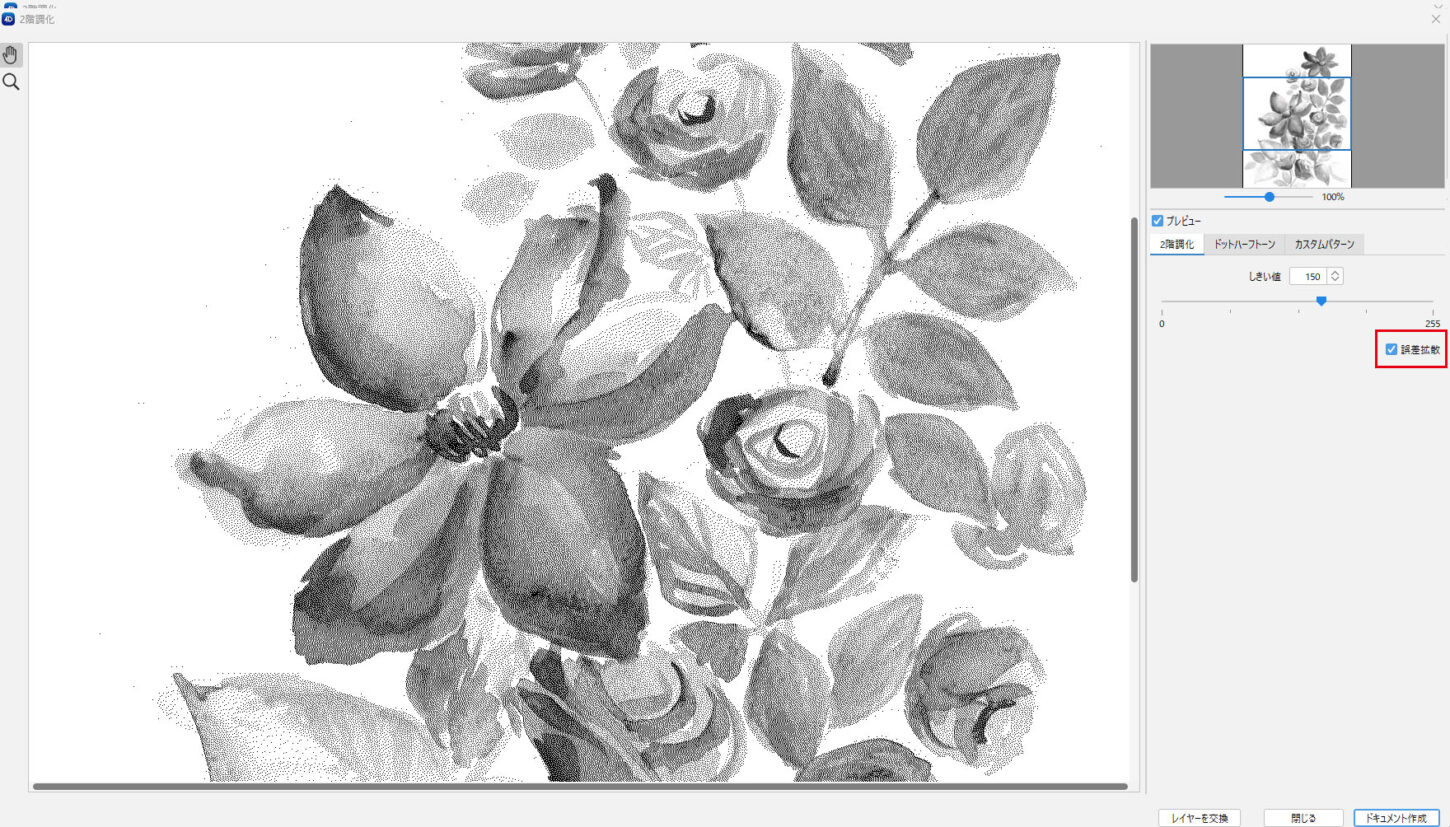
ドットハーフトーン
整列したドット(点)の大きさによって、元画像を白黒2階調で表現します。
- ドットの半径(2~128pixels)を設定します。
※設定した半径によって線数が確定します。 - ドットの角度を設定します。
- 新しいドキュメントとして作成したい場合「ドキュメント作成」をクリックします。
※元画像を入れ替える場合「レイヤーを交換」をクリックします。
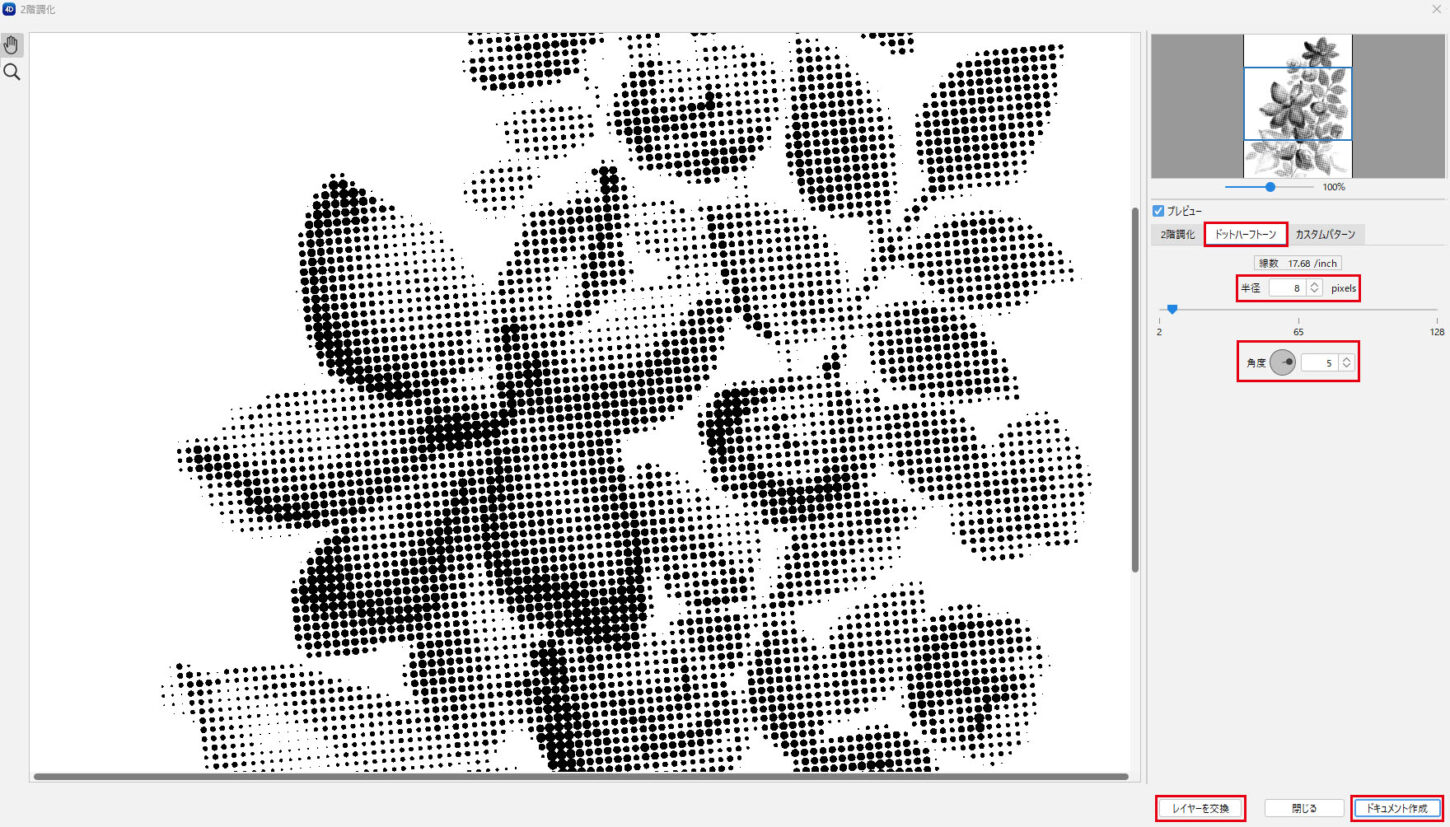
線数とは
1辺1インチあたりに、いくつ網点が並んでいるかを示しています。
線数の数値が高いほど細かく、低いほど粗くなります。
カスタムパターン
選択したパターンによって、元画像を白黒2階調で表現します。
- 設定するパターンを選択します。
(例:Wave Basic の4_4綾 を選択) - パターンの倍率(スケール%)を設定します。
- パターンの角度を設定します。
- 新しいドキュメントとして作成したい場合「ドキュメント作成」をクリックします。
※元画像を入れ替える場合「レイヤーを交換」をクリックします。